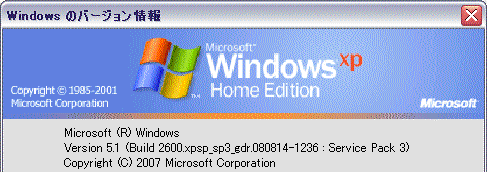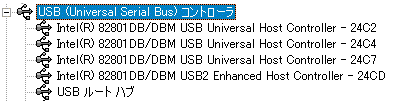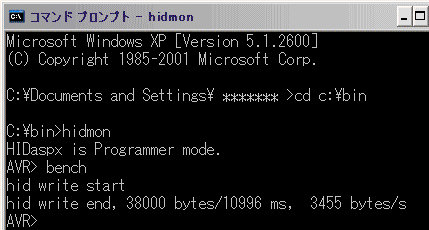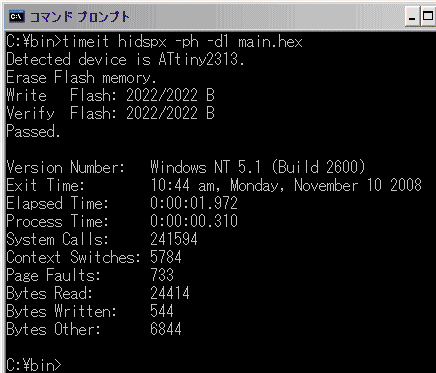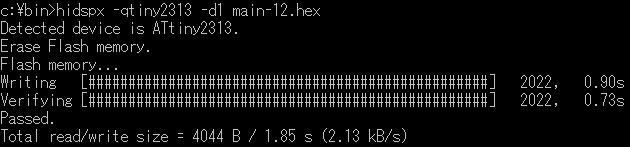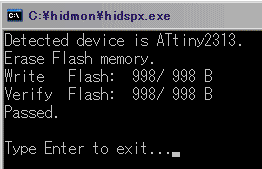JA制御 ヒダピオシステム 利用報告
1.報告内容
2.報告先
報告例
- (1) 動作(利用)環境
- ・利用しているパソコンの名称…Toshiba dynabook EX
- ・OSのバージョン…Windows XP HE Ver 5.1.2600 SP 3
- ・USB-HUBの有無…無し
- ・PCの構成(UHCI, OHCI)…UHCI
- (2) hidmon.exe の benchの結果…38000 bytes/10996 ms, 3455bytes/s
- (3) AVRライタとしての動作確認の内容
- ・試したAVRチップ…Attiny2313
- ・R/Wの結果…書き込み時間 2022byte Elapsed Time: 0:00:01.722 Process Time: 0:00:00.240
- (4)シリアル情報を設定し動作試験を実施…シリアル情報を書き込みました、動作試験で不都合は見あたりません
- (5) USB-IOとしての利用結果…「JA制御 ヒダピオ システム」が期待通り動作しました。
- (6) 新アイコンへの感想・ご意見…新版でよい
- (7) 全体への感想や要望…今のところ、これで良いのではないかと思います
- (8)わからない点…今はありません
- (1) 動作(利用)環境
- ・利用しているパソコンの名称 (例)Toshiba dynabook EX
- ・OSのバージョン (例)Windows XP HE Ver 5.1.2600 SP 3
- 【マイコンピュータ】→【ヘルプ】→【バージョン情報】
- ・USB-HUBの有無 (例)無し
- ・分かる方はPCの構成(UHCI, OHCI) (例)UHCI
- 【コントロールパネル】→【システム】→【ハードウェア】→【デバイスマネージャー】→【USBコントローラ】
- Universal Host Controller → UHCI
- Open Host Controller → OHCI
- Enhanced Host Controller → (確認の対象ではありません)
- (2) hidmon.exe の benchの結果
- ・コマンドプロンプトから hidmon.exe 起動して下さい
- ・表示されるメッセージを報告してください。 (例)38000 bytes/10996 ms, 3455 bytes/s
- 【スタート】→【すべてのプログラム】→【アクセサリ】→【コマンド プロンプト】
hidmon.exe が c:\bin フォルダにあるとき
コマンドプロンプトの内容をコピーする方法
コマンドプロンプトのウィンドウのタイトルバーを右クリックし
・【プロパティ】→【オプション】→【簡易編集モード】にチェック
・「左ボタンで選択し、右クリック」でコピー、「右クリック」でペースト
- (3) AVRライタとしての動作確認の内容
- ・試したAVRチップ (例)Attiny2313
- ・R/Wの結果…書き込み時間 (例)998byte 1.5秒以内
- ●timeit.exeをダウンロードして、 c:\bin フォルダ に timeit.exe をコピーする
詳しい解説 - ●コマンドプロンプトから timeit.exeを 使って実行時間を測定する。 ( timeit hidspx -ph -d1 main.hex )
c:\bin フォルダ の timeit.exe を実行したとき
- ●HIDspx.exeで書き込む時間を手動で計る。 ( hidspx main.hex )
- ●BASCOM-demo等のAVRライターソフトウェアで書き込む時間を手動で計る
- (4) 複数台のHIDaspxをお持ちの方 (例)よくわかりませんので動作試験はできていません
- リアル情報を設定し動作試験を実施してください
- (5) USB-IOとしての利用結果 (例)「JA制御 ヒダピオ システム」が動作できるか確認します。
- 使われた方のみ
- (6) 新アイコンへの感想・ご意見 (例)新版でよい
- 旧版と比較してください
- ・hidspx.exe用アイコンの比較
(旧版) (新版) - ・hidmon.exe用アイコンの比較
(旧版) (新版)
- (7) 全体への感想や要望(同梱の説明書などもチェックしてください)
- ここから
- (8)わからない点があれば、その旨を書いてください
asd@a.email.ne.jp(@マークを@に換えて下さい)あてに 件名「JA制御 ヒダピオ 利用報告」と書いてメールを出して下さい。
JAの技術科教室へ